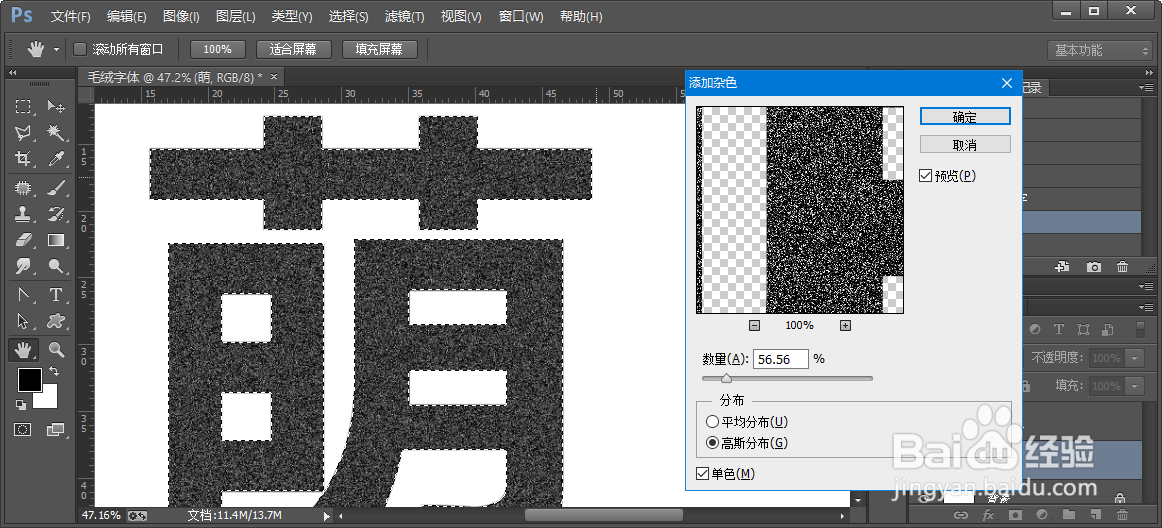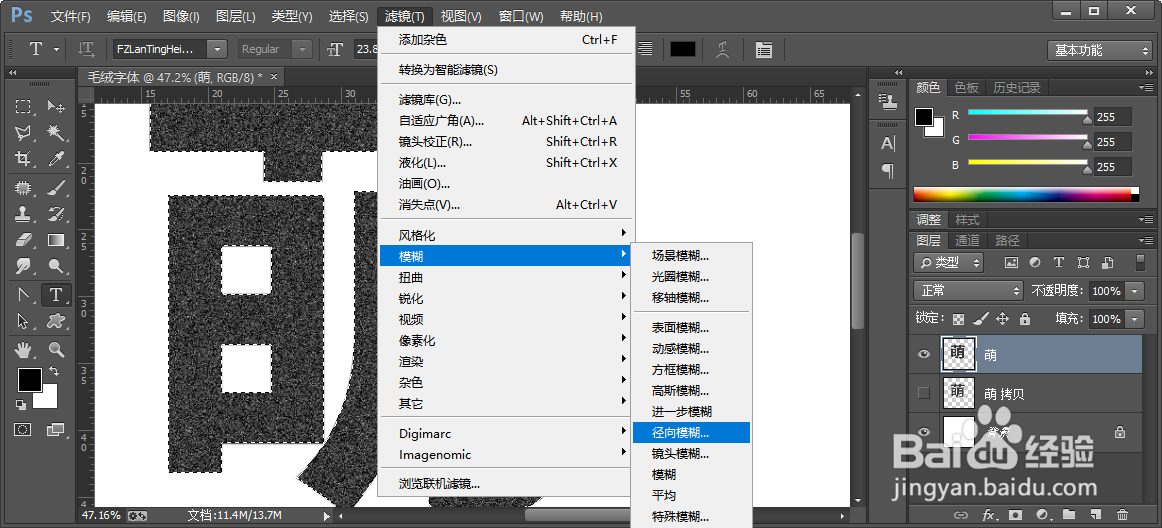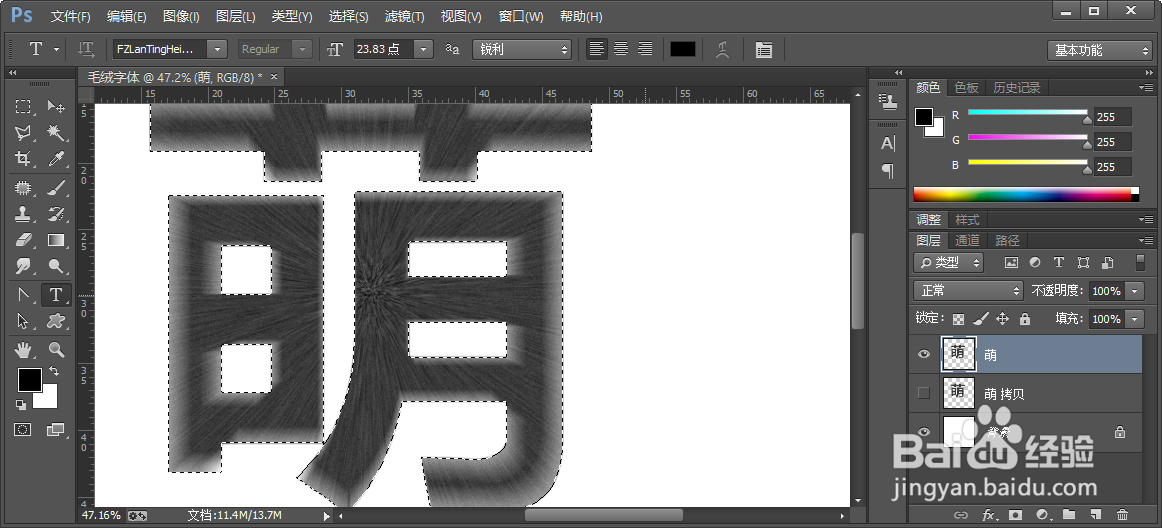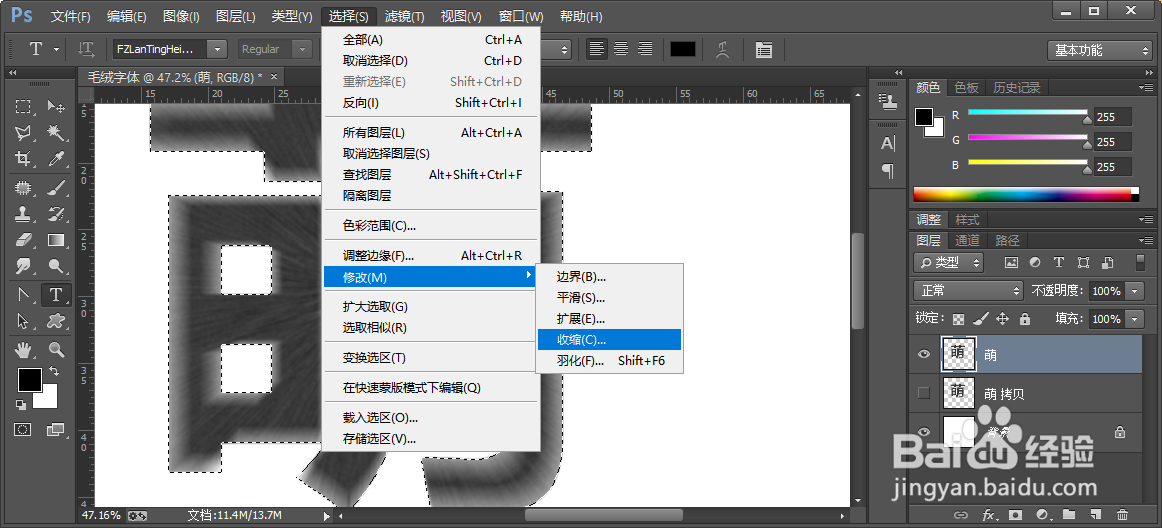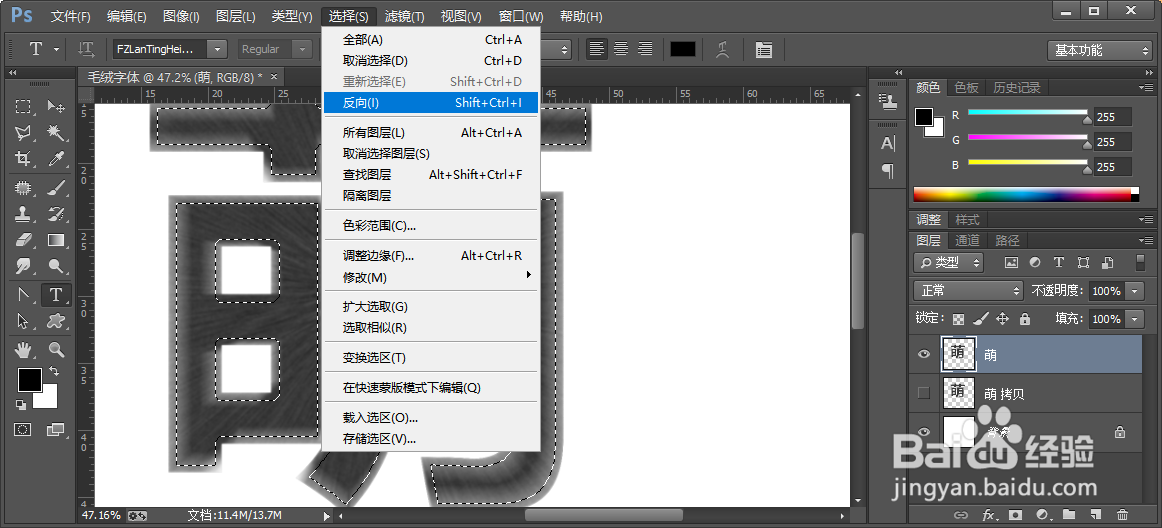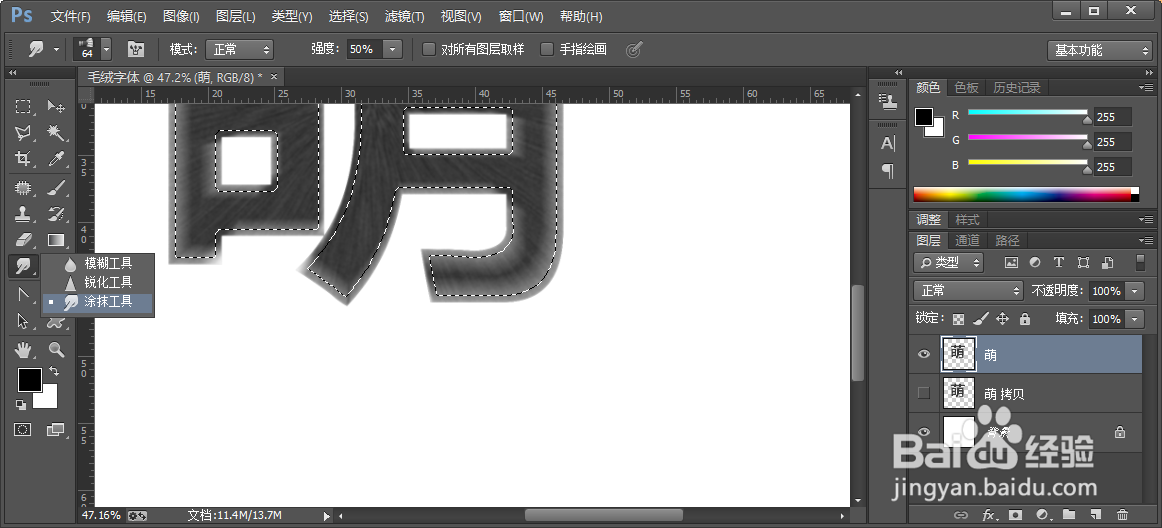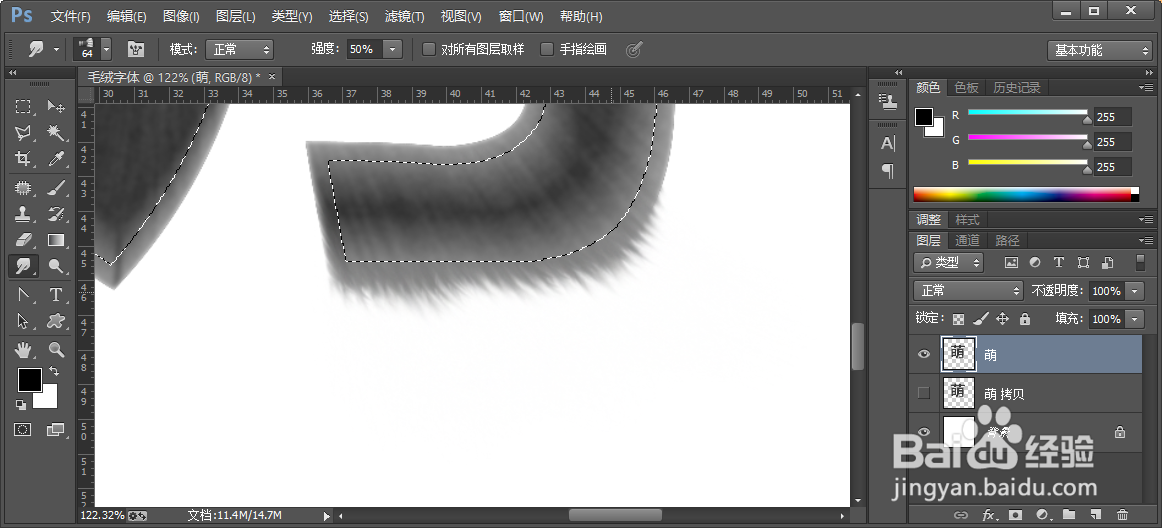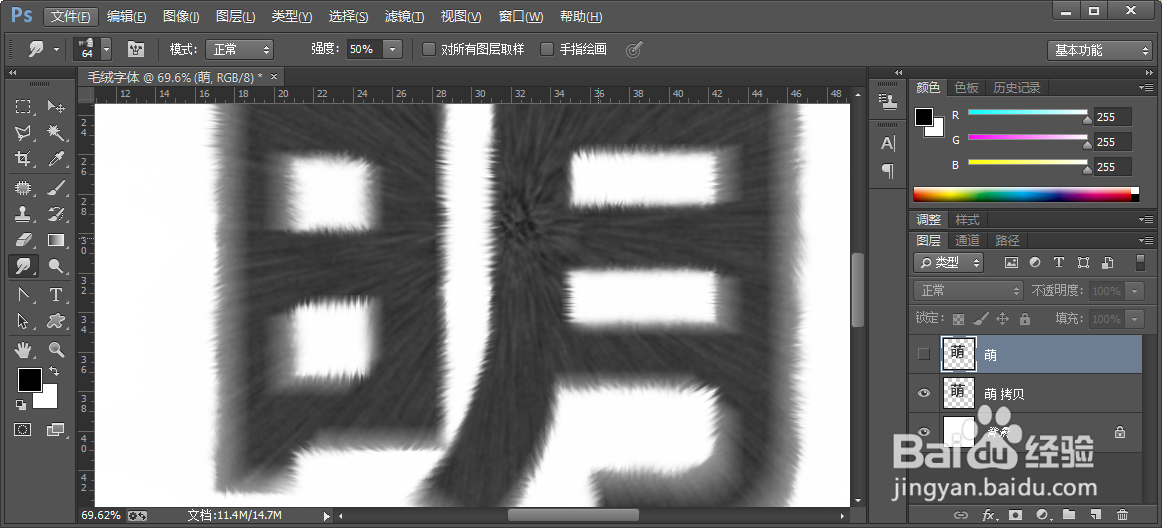PS毛绒字体效果制作方法
1、首先打开PS,新建一个桌布。然后用文字工具,输入字体如“萌”。然后右点击该文字图层,选择栅格化文字【因为不栅格化字体不好改动】,然后Ctrl+左键点击该图层会出现虚框。这个虚框内的字体就是接下来我们需要变动的。
2、接下来选择:滤镜——杂色——添加杂色(数值不固定)滤镜——模糊——径向模糊,选择缩放(数值不固定)滤镜——模糊——高斯模糊(数值不固定)【注:因为我们只是变字体,所以虚框是要一直在的】
3、弄好之后,我们需要选择——修改——收缩,然后选择——反向,接下来选择涂抹工具,对着边涂抹即可。【注:因为我们只是变字体,所以虚框是要一直在的】
声明:本网站引用、摘录或转载内容仅供网站访问者交流或参考,不代表本站立场,如存在版权或非法内容,请联系站长删除,联系邮箱:site.kefu@qq.com。
阅读量:61
阅读量:64
阅读量:41
阅读量:55
阅读量:36